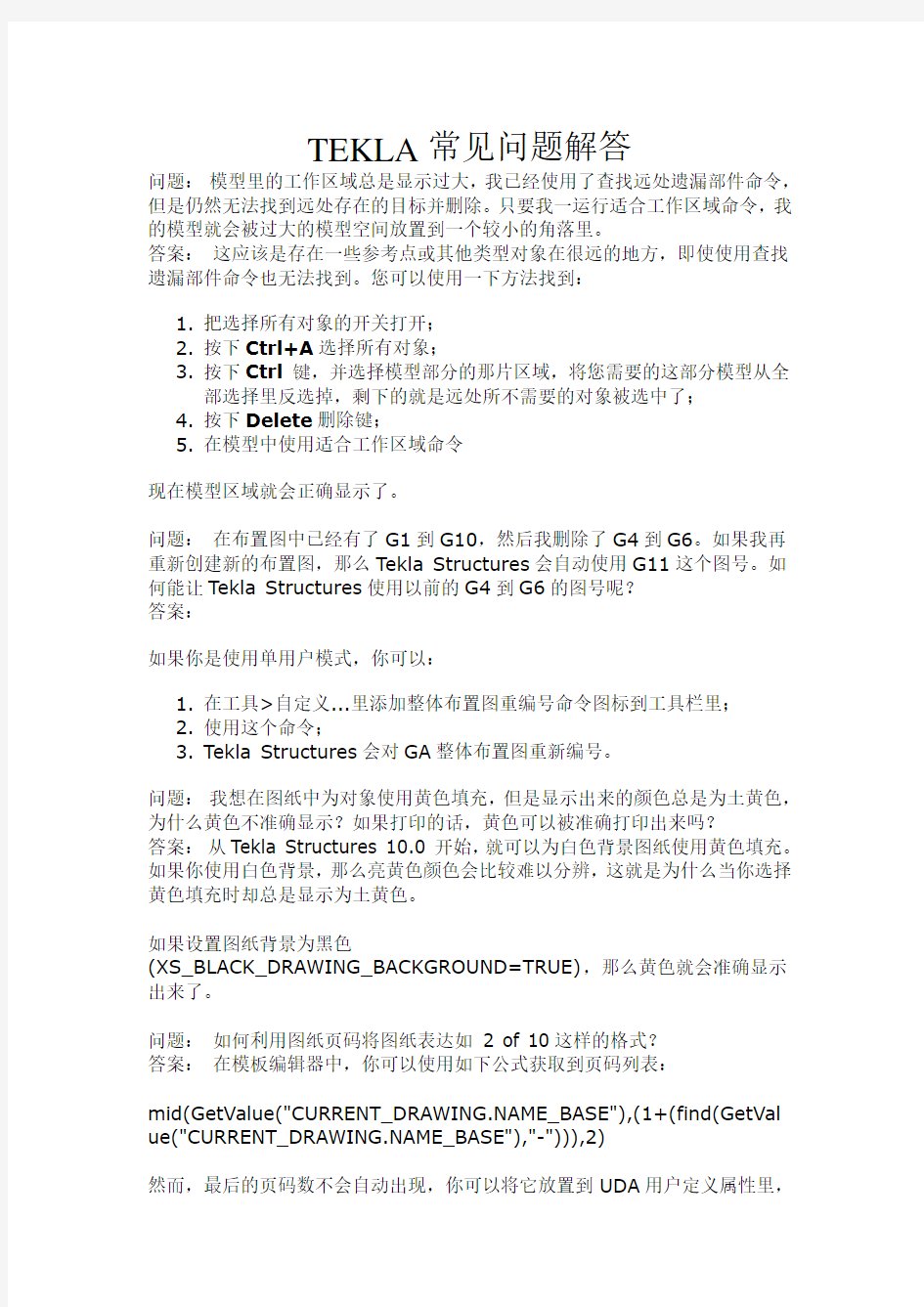
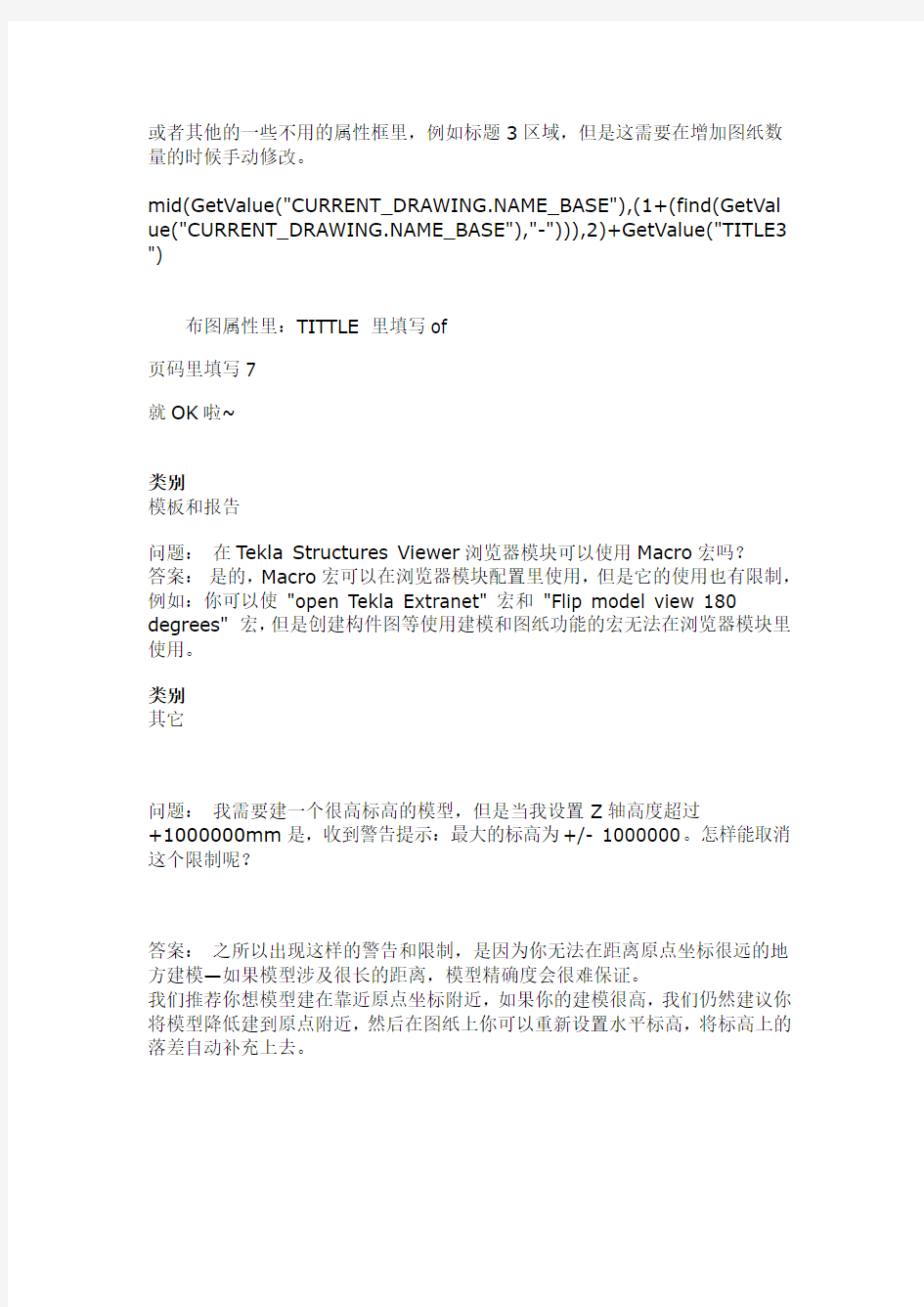
TEKLA常见问题解答
问题:模型里的工作区域总是显示过大,我已经使用了查找远处遗漏部件命令,但是仍然无法找到远处存在的目标并删除。只要我一运行适合工作区域命令,我的模型就会被过大的模型空间放置到一个较小的角落里。
答案:这应该是存在一些参考点或其他类型对象在很远的地方,即使使用查找遗漏部件命令也无法找到。您可以使用一下方法找到:
1.把选择所有对象的开关打开;
2.按下Ctrl+A选择所有对象;
3.按下Ctrl 键,并选择模型部分的那片区域,将您需要的这部分模型从全
部选择里反选掉,剩下的就是远处所不需要的对象被选中了;
4.按下Delete删除键;
5.在模型中使用适合工作区域命令
现在模型区域就会正确显示了。
问题:在布置图中已经有了G1到G10,然后我删除了G4到G6。如果我再重新创建新的布置图,那么Tekla Structures会自动使用G11这个图号。如何能让Tekla Structures使用以前的G4到G6的图号呢?
答案:
如果你是使用单用户模式,你可以:
1.在工具>自定义...里添加整体布置图重编号命令图标到工具栏里;
2.使用这个命令;
3.Tekla Structures会对GA整体布置图重新编号。
问题:我想在图纸中为对象使用黄色填充,但是显示出来的颜色总是为土黄色,为什么黄色不准确显示?如果打印的话,黄色可以被准确打印出来吗?
答案:从Tekla Structures 10.0开始,就可以为白色背景图纸使用黄色填充。如果你使用白色背景,那么亮黄色颜色会比较难以分辨,这就是为什么当你选择黄色填充时却总是显示为土黄色。
如果设置图纸背景为黑色
(XS_BLACK_DRAWING_BACKGROUND=TRUE),那么黄色就会准确显示出来了。
问题:如何利用图纸页码将图纸表达如 2 of 10这样的格式?
答案:在模板编辑器中,你可以使用如下公式获取到页码列表:
mid(GetValue("CURRENT_https://www.doczj.com/doc/4716022189.html,_BASE"),(1+(find(GetVal ue("CURRENT_https://www.doczj.com/doc/4716022189.html,_BASE"),"-"))),2)
然而,最后的页码数不会自动出现,你可以将它放置到UDA用户定义属性里,
或者其他的一些不用的属性框里,例如标题3区域,但是这需要在增加图纸数量的时候手动修改。
mid(GetValue("CURRENT_https://www.doczj.com/doc/4716022189.html,_BASE"),(1+(find(GetVal ue("CURRENT_https://www.doczj.com/doc/4716022189.html,_BASE"),"-"))),2)+GetValue("TITLE3 ")
布图属性里:TITTLE 里填写of
页码里填写7
就OK啦~
类别
模板和报告
问题:在Tekla Structures Viewer浏览器模块可以使用Macro宏吗?
答案:是的,Macro宏可以在浏览器模块配置里使用,但是它的使用也有限制,例如:你可以使 "open Tekla Extranet" 宏和"Flip model view 180 degrees" 宏,但是创建构件图等使用建模和图纸功能的宏无法在浏览器模块里使用。
类别
其它
问题:我需要建一个很高标高的模型,但是当我设置Z轴高度超过
+1000000mm是,收到警告提示:最大的标高为+/- 1000000。怎样能取消这个限制呢?
答案:之所以出现这样的警告和限制,是因为你无法在距离原点坐标很远的地方建模—如果模型涉及很长的距离,模型精确度会很难保证。
我们推荐你想模型建在靠近原点坐标附近,如果你的建模很高,我们仍然建议你将模型降低建到原点附近,然后在图纸上你可以重新设置水平标高,将标高上的落差自动补充上去。
问题:哪个版本的AutoCAD软件支持DWG文件在Tekla Structures的模型和图纸里进行导入导出?
答案:Tekla Structures的模型和图纸导出为DWG格式使用的是AutoCAD 2000或2002版本。
如果是DWG文件导入到Tekla Structures中,可以支持到AutoCAD 2007版本。
这意味着,您可以将AutoCAD 2007版本的DWG文件直接插入到Tekla Structures软件中,作为TS的一个参考模型,当然我们这里指的是使用AutoCAD绘制的三维模型插入到TS作为参考模型。如果你是使用AutoCAD 2010,那就需要先将它保存为2007格式然后再作为参考模型插入。AutoCAD 2010的DWG格式三维参考模型插入将在Tekla Structures 16.0版本里支持。
类别
输入和输出
问题:我使用多用户模式工作,但是最近公司的网络经常出现问题,网络经常断线。最初我以ag_1的用户名重新连接上,但是几次重连后我的用户名被换成了ag_5,因此我无法再保存模型,因为ag_1已经被模型锁定。怎样解决这种问题?
答案:这种问题在使用多用户模式时出现网络断线的情况下会出现。在网络连接被重置恢复后,旧的进程会被闲置、新的进程会被创建。
在Tekla Structures 14.0以及以后的版本中,点击菜单里的工具>活动的多用户,右键点击希望清除的用户,选择解除锁定,然后点击刷新按钮就可以从列表中移除用户。
注意,您当然需要有足够的权限去做以上的步骤。您可以修改privileges.inp 文件来修改权限:
action:AllowMultiuserKick everyone full
对于以前老版本,可以重启服务器然后按以上的方法设置。要重启服务器,只要所有用户从多用户服务器保存退出模型,然后重新运行xs_server程序即可。这样以后,就不会有其他的额外用户了。
类别
多用户
问题:当两根梁靠的很近时,可能会发生这种情况:删除其中一根梁,另外一个靠的很近的梁上的节点也会消失。
答案:这是因为在Tekla Structures中,如果两根相同截面的梁靠近距离<=225mm时,软件会默认自动将他们认作是一个双截面的杆件。
要阻止这样的情况发生,您可以调为双截面属性调整变量:
1. 在截面目录数据库添加一个用户定义属性变量
MAX_TWIN_SEARCH_DIST,具体可参见下面图片。
2. 为变量定义值,例如50mm。这样,只有2根截面相同杆件中心线小于50mm时才会被认作是双截面型材,大于这个值时就不会发生以上的情况。MAX_TWIN_SEARCH_DIST.PNG
类别
模型
问题:我想在一个零件上创建表面处理,但是为什么有些零件总是无法创建表面处理?
答案:原因是有重叠的零件切割存在。如果将零件切割改成没有重叠发生,那么表面处理就可以做上去了。
类别
模型
问题:如果我同时混合使用32位/64位系统,一起做多用户模型,会不会有潜在的冲突会发生?
答案:这样做没问题,不会有冲突。
32位和64位Tekla Structures都是使用同样的标准,在同一个多用户模型下不会有冲突。
类别
硬件和操作系统; 多用户
问题:为什么我不可以打开模型或创建新模型?有如下警示信息显示“PDB信息打开错误”。
答案:这个错误信息与截面库有关,可能有人复制了一个旧的、或坏的版本的截面库(profdb.bin, profitab.inp等)到模型文件夹中。你需要将用正确的截面库文件了替代他们,或者你可以设置XS_PROFDB环境变量指向存放有正确截面库的文件夹地址。
类别
系统
问题:在进行碰撞校核后,会产生碰撞报告。如果模型杆件很多,虽然点击碰撞报告中相应的条目就会有杆件高亮显示,但是仍然会被其它杆件遮挡住,很难查找碰撞杆件。有没有其它好的办法可以快速无遮拦的观察到所选择的碰撞杆件?
答案:这是可以的,而且方法很简单。在碰撞清单中,当时直接点击某条时,会显示对应的碰撞杆件;但如果您先按住键盘上的"F”键,再去碰撞清单中点击某条,那么模型中就会过滤出对应的杆件并显示,而其他杆件会隐藏线显示。
要重新显示整个模型,可以再点击右键菜单中的“适合工作区域到整个模型”命令。
类别
模型
问题:
在模型环境中,默认平面上的点是黄色显示,平面外的点式红色显示。有没有可能改变点的颜色?
答案:模型中点的符号是从
C:\TeklaStructures\15.0\environments\(your_env_if_needed)\com mon\symbols\point*.dwg这个文件来读取到的,修改dwg文件中点符号的颜色会改变TS模型中点符号的颜色。
类别
系统
问题:是否可以使模型的中的所有构件或零件都得到一个单独的编号?
答案:可以通过修改高级选项中的变量来实现,变量为:
XS_UNIQUE_ASSEMBLY_NUMBERS 和XS_UNIQUE_NUMBERS ,前者可以让整个模型中所有的构件都得到不同的编号(相同的零件还是会得到相同的零件零件编号),后者可以让整个模型中所有的零件构件都得到不同的编号。
类别
编号
问题:在为零件使用参考线的时候,同时会出现一个圆形的参考点,如何设定能删除这个参考点吗?
答案:XS_DRAWING_POINT_SCALE这个环境变量可以实现,它使用来控制点的放大缩小比例的,只要我们将这个比例值设为0,那么参考点就不会再显示出来了。
类别
图纸
问题:我在为圆管(PD,CHS)导出CNC数控文件时,截面类型总是为B(板),但是我希望它的截面类型是RO
答案:这是因为在将圆管导出为CNC数控文件时,总是将圆管导出为展开后的板类形式,这样方便进行加工、然后再滚卷成管。如果您希望在CNC文件中显示为RO类型,那么可以设置变量
XS_TUBE_UNWRAP_USE_PLATE_PROFILE_TYPE_IN_NC=FALSE即可。
类别
输入和输出
问题:我的模型保存在网络驱动器上,并且同时保存有具体项目的Excel表格。能不能从网络驱动上运行Excel设计表格?当我在这么做的时候经常会有警告提出弹出。
答案:只要你的本地电脑上正确安装了Excel软件,Excel设计表格就可以定于网络驱动器并运行,只要在user.ini中设置变量
XS_EXTERNAL_EXCEL_DESIGN_PATH指向你所存放的Excel设计表格路径就可以,你可这样来设置网络路径:
?映射网络驱动器
?直接网络地址
?IP地址
类别
分析和设计; 节点
问题:为什么我在标注非倾斜的尺寸线时,有时会发生文字翻转?我已经将变量设置为XS_DIMENSION_LINE_TEXT_EPS=01.
答案:XS_DIMENSION_LINE_TEXT_EPS 这个变量从Tekla Structures 13.1版本开始已经不再使用,新的变量
XS_TEXT_ORIENTATION_EPSILON 已经替代了它的作用。
类别
图纸; 系统
问题:能否将多用户服务器程序xs_server作为一个服务项加载运行,这样在计算机启动的时候就会自动运行多用户服务器程序?
答案:可以的,你需要下载Microsoft 微软资源开发工具和其他相应工具来将xs_server作为服务运行。
具体设置细节,请参阅参考文档。
类别
系统; 多用户
问题:
I'm using NAME_BASE to show the drawing name in templates and reports. The output is exactly as it is in the drawing list, e.g. [G.6]. Is it possible to have the plain drawing name without the brackets as an outcome, e.g. G.6?
我在模板和报告中使用NAME_BASE数值域来显示图纸名称,但是输出结果里却包含方括号,例如[G.6]
能不能将输出的这个方括号去掉,将输出图纸名称结果显示为G.6?
答案:
如果想去除这个方括号,你应该这样使用模板公式:
如果你是这样使用公式
GetValue("NAME_BASE")
那么应该使用如下公式
mid(GetValue("NAME_BASE"),1,length(GetValue("NAME_BASE"))-2)这个公式会去掉首尾的方括号,所以输出结果会由[G.6]显示为G.6
解释:
length(GetValue("NAME_BASE"))会返回GetValue("NAME_BASE") 输出结果的长度,这里GetValue("NAME_BASE")=5
[ = 字符0
G = 字符1
. = 字符2
6 = 字符3
] = 字符4
mid 函数会输出从字符0开始向后共5-2=3个字符,也就是字符1、2、3会输出显示出来,也就是我们要的结果G.6
类别
模板和报告
答案:
这是由于在模板中您所使用的行高大于行中内容的高度,这样会导致模板在图纸中应用时出现行与行之间的空白。
解决方法其实很简单,在模板中,点击出现空白的行外边蓝框,右键点击,选择对齐模板右侧和对齐组件高度即可。
如果整个模板在输出是周围都有空白,可以在文件>模板>页中,设置页边距离都为0。
类别
模板和报告
问题:Tekla Structures可以与Robot进行数据链接吗?
答案:
可以,Tekla Structures可以与Robot实现无缝链接,不过这需要将Tekla Structures和Robot同时安装在一台电脑上,而且需要另外安装我们提供接口链接程序。
下载链接程序
Tekla Structures (32位),适用于所有版本:
Robot (5,9 MB)
Tekla Structures (64位),适用于15.0版本:
Robot (5,8 MB)
说明文档
Description: Integration of Tekla Structures and Robot Millennium.
使用提示
在Tekla Structures中添加如下环境变量,可以使Tekla Structures接收Robot中的力和截面改变的信息:
set XS_AD_GET_RESULTS_FORCES=TRUE (默认为FALSE)
set XS_AD_GET_RESULTS_DESIGN_VALUES=TRUE (默认为TRUE)
疑难解答
如果在执行Robot分析计算时得到错误提示信息,请检查你的Robot的License中是否包含Robot open API 的激活权限(Robot Office Analysis >> Tools 21.0 >> Authorization - settings >> Report)
可以参照图片,ROBOTTroubleshooting
Robot 2009 SP1 & SP2的问题
当使用Robot 2009 SP1或SP2从Robot向Tekla Structures 传输信息时会出现问题,通过信息传输报告来看,好像这两个软件间的信息已经正确传递,但是当你更进一步在Tekla Structures查看对象信息时,你会注意到这些信息其实并没有得到正确更新,既没有错误提示,也没有记录历史文件显示。
解决方法:
使用Robot 2009版本,暂时不要使用SP1或SP2的升级版本。Tekla Structures开发部门正同Robot开发人员联系以尽快修复这个问题。
类别
分析和设计; 输入和输出
问题:我想为剖面符号创建一种特殊的剖面样式,能否将剖面符号创建为下面图片显示的样式?
答案:首先,需要使用SymEd符号编辑器创建一个新符号,默认的用于剖面符号的文件名为
section.sym(..\
然后设置环境变量XS_SECTION_SYMBOL_LEFT_ARROW_SYMBOL 和/或XS_SECTION_SYMBOL_RIGHT_ARROW_SYMBOL 等于
sections@192
现在,当你使用“用户定义”剖面符号的时候,剖面符号将会显示为你所设置新符号,其余的设置你可以通过对话框设置完成。
问题:在图纸的零件标记中,如何去控制Length长度和Area_Plan上表面面积的小数点位数?
答案:零件标记中的使用单位和精度是通
过..\environments\*your_environment*\template\settings 文件夹下的contentattributes_global.lst 文件来控制的。
在TS15中,用户还可以在零件标记中使用自定义的图形模板,将模板插入到零件标记中并显示结果,这时如果在lst文件中设置精度,那么所有使用这个模板显示的Length和Area_Plan的值,他们所显示的小数点位数都是一起改变。
类别
图纸; 系统
问题:在将A1图幅图纸打印成A3或A4图幅时,能否改写线条的比例属性?因为在比例减小后,线条变得太细了。
答案:
可以通过高级选项来控制,XS_BASE_LINE_WIDTH,这个变量用来控制线条的宽度。如果用户需要将图纸从A1图幅打印到A3图幅,可以在此之前先修改这个变量;在打印完成后,再将这个变量修改回默认值,不想要重启TS软件。
另外一种方法,就是在打印中定义打印机为"A1toA3",并且为需要加粗的线条选定特定的颜色,通过颜色来控制线条粗细。
类别
图纸; 输入和输出
问题:Tekla Structures如何将数据导入到ANSYS软件中?
答案:
ANSYS是常用的分析软件,
https://www.doczj.com/doc/4716022189.html,/products/geometry-interfaces.asp我们可以查看ANSYS支持哪些导入格式。
使用Tekla公司提供的STEP|IGES converter工具,可以将TS 模型导入到ANSYS中。
- 在Tekla Extranet中下载转换工具
-
https://https://www.doczj.com/doc/4716022189.html,/BC/tekla-structures-en/product/extende d-applications/Pages/Default.aspx
- 安装转换工具
- 将Tekla Structures模型输出发布为网页XML数据格式
- Tekla Structures菜单文件>发布为网页...
- 应用STEP|IGES converter转换工具,选择输出的XML文件,选择IGES 格式输出
- 输出的结果可以使用SETP&IGES Viewer浏览器工具进行查看(Tekla Extranet中下载):
-
https://https://www.doczj.com/doc/4716022189.html,/BC/tekla-structures-en/self_learning/q-a /Pages/STEPIGESViewer.aspx
如果需要将ANSYS模型再导入回Tekla Structures,需要使用STEP格式,但是只能作为参考模型使用。
类别
分析和设计; 输入和输出
问题:BMP,TIF,GIF,JPG和PNG格式的图纸文件如何转换为DXF格式,让它们可以在Tekla Structures里使用?
答案:
从Tekla Structures 15.0开始,图片可以显示到图纸里,更多此类帮助请查看发布说明或在线帮助。
将光栅图案转换成向量格式,例如DXF,需要特殊的转换工具。以下介绍几种可用的转换工具,仅供参考:
Magic Tracer
https://www.doczj.com/doc/4716022189.html,/
Scan2CAD
https://www.doczj.com/doc/4716022189.html,/
RasterVect
https://www.doczj.com/doc/4716022189.html,/
Vextractor
https://www.doczj.com/doc/4716022189.html,/
类别
图纸; 其它
问题:Tekla Structures可以为零件剖面和横截面创建填充图案,但是如果我需要创建标准填充图案里没有的图案样式,那么怎样做能方便地编辑修改Tekla Structures里的标准图案样式呢?
答案:
这些填充图案的样式是通过相应国家环境文件夹下inp目录里的
hatch_types.pat文件控制。
复杂的图案设计起来有些麻烦,所以最好是使用图形编辑器来辅助。有一个叫做"HatchKit 2.7 CAD Hatch Pattern Editor and Generator"的工具可以很好的来帮助我们设计图案,可以到这个页面下载试用版本:
https://www.doczj.com/doc/4716022189.html,.au/hatchkit/
这个工具支持多种CAD图案文件,在设计完用户自己的图案后,保存为"AutoCAD"格式;复制一个Tekla Structures标准文件做一下备份;将使用HatchKit做的文件改名为原来Tekla Structures里的标准图案文件名;重启Tekla Structures就可以使用新填充图案。
类别
图纸; 系统
问题:我想找一个Windows下可以在Tekla Structures里使用的PDF虚拟打印机程序,有哪些软件产品呢?
答案:目前有很多windows下的PDF虚拟打印机程序可以用到TS里打印PDF 文件,以下为大家介绍一些这样的产品列表,仅供参考,Tekla没有对这些软件产品做过专门的测试。
Adobe Acrobat
https://www.doczj.com/doc/4716022189.html,/products/acrobat/
PDF-XChange
https://www.doczj.com/doc/4716022189.html,/
PDF Desktop Suite
https://www.doczj.com/doc/4716022189.html,/index.html
Foxit PDF Creator
https://www.doczj.com/doc/4716022189.html,/pdf/creator/
Win2PDF
https://www.doczj.com/doc/4716022189.html,/index.htm
DeskPDF
https://www.doczj.com/doc/4716022189.html,/index.shtml
Bullzip PDF Printer
https://www.doczj.com/doc/4716022189.html,/products/pdf/info.php
pdfFactory
https://www.doczj.com/doc/4716022189.html,/products/pdffactory/index.html PDFCreator
https://www.doczj.com/doc/4716022189.html,/projects/pdfcreator/
https://www.doczj.com/doc/4716022189.html,/products/pdfcreator
PDF Creator
https://www.doczj.com/doc/4716022189.html,/
novaPDF
https://www.doczj.com/doc/4716022189.html,/
eXPert PDF
https://www.doczj.com/doc/4716022189.html,/index.php
PDF4U
https://www.doczj.com/doc/4716022189.html,/pdf4u.html
CutePDF Writer
https://www.doczj.com/doc/4716022189.html,/
PDF995
https://www.doczj.com/doc/4716022189.html,/
Virtual PDF Printer
https://www.doczj.com/doc/4716022189.html,/products.html
ReaSoft PDF Printer
https://www.doczj.com/doc/4716022189.html,/products/pdfprinter/
PDF Batch Converter
https://www.doczj.com/doc/4716022189.html,/batch.html
Text2PDF
https://www.doczj.com/doc/4716022189.html,/products/txttopdf/index.html
https://www.doczj.com/doc/4716022189.html,/txt2pdf/index.htm
类别
图纸; 硬件和操作系统
问题:在参数化节点中为什么不能在两个零件间为两个节点创建为参数化节点?为什么我选择了“允许相同零件间有多个节点”仍然不可以实现?
答案:如果您改变其中一个节点的位置,您可以再参数化节点中将两个节点创建到同一个参数化节点中,具体如图。
类别
节点
问题:在多用户环境下打开对话框很慢,怎样能加快对话框的打开速度?
答案:
如果网络连接速度较慢,或者有很多系统文件保存在网络驱动器中,那么打开对话框会比将系统文件保存在本地驱动盘上要慢。
如果这样,那么比较好的解决方法是设置环境变量XS_PROJECT指向本地驱动盘,并且将系统文件移动到指向的本地驱动盘中,这样既能加快对话框显示速度,有能保证每个客户端用户使用相同的设置。
类别
系统
问题:如何做出圆管端部的环形坡口,如下图?
答案:在US imperial美国英制环境下,有自定义节点的文件夹environments\usimp\steel\custom-components,你可以选择使用
Pipe_Weld_Prep_Detail.uel这个自定义节点文件,将它导入到TS中,在用户的组件目录里就可以使用了。
类别
节点
问题:Tekla Structures其他模块是做什么的?
答案:
Tekla Structures软件包括钢结构模块、混凝土模块、项目管理模块、绘图模块、浏览模块等,每个模块的用法都不相同,下面我们来介绍一下钢结构模块以外的其他模块是做什么的。
1、Tekla Structures的项目管理模块是做什么的?
Tekla Structures 工程管理软件在建筑工程里管理着结构的信息。本软件可以让你全程跟踪工程的状态,并且可以回顾项目的变更情况。你可以管理包含所有项目的几何、结构和/或工程管理信息的完整的3维模型。在模型环境下我们可以输入各根杆件出图、制造、发运、吊装日期,这些信息可以通过4D工具形象地在软件中得以体现。这样就可以很直观地看到工程的进度,或是生成基于项目状态或是不同工种的清单,还可以在其中进行对比。
项目管理模块在13.0版本中作为软件的一部分免费赠送了。
2、Tekla Structures的绘图管理模块是做什么的?
Tekla Structures 绘图软件具备图纸环境下的所有功能,本软件可以让你对模型生成的图纸进行图面的修改。适用于项目实施过程中需要较多调图人员的企业。该模块的功能有:
编辑图纸(零件图、构件图、布置图、多件图、混凝土图)
添加、删除和编辑尺寸线,关联标记、零件和螺栓标记、符号和图纸中的绘制内容
在模型中创建零件或构件的基本视图(前视图、顶视图、后视图、3D视图)
创建所有手工的、剖面、零件视图,并且保存修改。修改图纸的自定义属性(发布图纸、标记图纸)保存所有对图纸做的修改
不可以创建任何新的图纸(零件图、构件图、布置图、多件图、混凝土图)
3、Tekla Structures的浏览管理模块是做什么的?
Tekla Structures 浏览软件具备模型和图纸下的浏览和检查功能,无法对模型进行修改和创建。适用于项目实施过程中对模型进行检查的人员使用。
4、Tekla Structures的混凝土深化模块是做什么的?
Tekla Structures混凝土深化模块是用于混凝土产业的3D参数化建模软件。它们可以用来创建任何形式的混凝土结构。Tekla Structures-预制混凝土详细设计体系中含有对结构的建模以及其输出,这些输出包括所有总布置(GA)图纸、施工图纸、报告、CNC、MIS以及其他形式的输出。
5、Tekla Structures的套料模块是做什么的?
该模块可以将我们在TS模型中的板材以最节约原料的方式安排到工厂仓库中的原料板中。我们在模型中创建所有必须的零件板后,该模块会自动根据板厚的不同进行归并,并以最合理的方式在大板上进行排布,最后的输出结果是1:1的DXF格式文件。
类别
其它
问题:有时在执行编号操作过程中会给出出错警告:“编号系列重叠”,该如何操作?
答案:在下面这个例子中, 如果你的编号序列没有足够的空余编号,Tekla Structures会在编号日志文件numbering.log 中记录错误信息。
例如:
你有3件编号系列为M/1的不同部件和2件编号系列为M/2的不同部件,Tekla Structures就会把编号"M/2"分配给两个不同的部件,把编号"M/3"也分配给两个不同的部件(就是说序列M/1的三个部件编号分别为"m/1", "m/2", "m/3"; 序列M/2的两个部件编号分别为"m/2", "m/3" )。编号完成后, "编号系列重叠"的出错警告就会出现.。并且在编号历史日志中, 你会看到如下两行:
Part serie overlap: Serie M/1 position number M/2 overlaps with serie M/2 position number M/2
Part serie overlap: Serie M/1 position number M/3 overlaps with serie M/2 position number M/3
要解决此问题, 你必须为序列M/2采取一些行动. 你既可以将这些部件的编号
系列都改为M/1,也可以为所有部件定义完全不同的编号系列。例如:将他们的编号系列改为N/1, 或者如果编号系列M/1给构件分配的编号没有达到
M/1000,你也可以将编号系列M/2改为M/1001。
类别
编号
问题:有时在执行编号操作过程中会给出出错警告:“编号大于被找到的最大值”,该如何操作?
答案:这个警告信息源于Tekla Structures检测到一个编号错误。例如,错误可能如下所示:
如果你的模型有18个以p 为前缀1为开始编号的装配件,这些装配件本应该被标记为p/1 到p/18的编号,但Tekla Structures却将他们标记为p/1 到p/17的编号,最后一块装配件标记为p/20。这样在这个标号系列中就出现了间隙, 这就会导致该错误信息的出现.
要解决这个问题, 最简单的办法是重新执行一次全部编号, Tekla Structures
就会纠正错误.
该错误可能是由于不小心从模型文件夹删除了*.DB2文件(而这些文件储存了
编号的信息)。
类别
编号
Tekla Extranet ?Tekla Structures 中国 ?在线学习 ?问题解
答 ?怎样去除在多用户模式下创建的不必要的图纸?
?问题解答
?技术资料
?互动教学课堂
?Tekla Structures Glossary
?项目前检查
问题:怎样去除在多用户模式下创建的不必要的图纸?
答案:每一次当Tekla Structures创建和更新图纸时,就会创建一个新的*.dg 文件。如果Tekla Structures是单用户模式下运行,当保存后关闭模型时,没有用的文件会被删除。
但多用户模式就不会删除多余的文件,这样没多久就会有大量的多余文件在图纸文件夹里。
在单用户模式下打开你的多用户模型,再保存后关闭模型,多余的文件就可删除。警告!用户一旦用单用户模式打开模型时,一定要确保只有他一人在使用模型。
类别
模型; 多用户
问题:怎样合并不同的用户节点库(xslib.db1)?
答案:选择编辑->复制->从模型...,并选择模型中不存在的状态号,这样只能把用户节点复制到当前文件夹,合并成一个统一的xslib.db1文件
类别
模型; 节点
问题:Tekla Structures认证服务器和多用户服务器可以在64位操作系统中使用吗?
答案:可以,Tekla Structures认证服务器和多用户服务器可以很好的运行在64位操作系统中。
类别
硬件和操作系统
问题:Tekla Structures软件可以在Windows Vista操作系统下使用吗?答案:Tekla Structures软件可以在Windows Vista操作系统下使用,虽然Tekla Structures软件没用经过Windows Vista的官方认证,但是从TS13.0开始就已经设计为支持Windows Vista和XP了。
类别
硬件和操作系统
题:在多用户模式下,对话框总是打开的太慢,如何可以加快打开对话框?
答案:如果网络连接速度比较慢,或者有很多模型系统文件、模板存放在网络驱动器上,那么使用多用户模式时打开对话框总是会比单用户下使用本地文件要慢很多。比较好的解决办法是设置XS_PROJECT变量将使用的模型系统文件和模板等指向本地驱动器上,并且将网络驱动器上的这些文件也都移动到本地驱动器中。但是要确保当这些文件发生修改时,参与多用户建模的每个客户端都需要将这些文件同时更新。
类别
系统
?登录到My Tekla
?zhukay2000@https://www.doczj.com/doc/4716022189.html,
?注销
?订阅“接收通知”
?将此页面发送给同事
联系我们
?联系我们
?Tekla分公司
问题:我收到“螺栓没有发现”的提示信息,这是什么原因引起的?怎么解决呢?答案:你在将选项“剪切面中有螺纹=否”的设置下使用了不适合的螺纹长度,请确认螺栓数据库中有相应的合适螺纹长度,否则就会有“螺栓没有发现”的提示信息。
类别
模型
1、当一张Xsteel的图纸转化为CAD的图纸时,被文字或尺寸标注遮挡处的线条时常会断开,问:怎样才能让两条线不断开 要在绘制图纸中或转化到 DXF / DWG 中显示连续线(例如穿过文本或图 纸标记画直线),可将以下变量设置为 off: ? XS_USE_LINECLIP_IN_EXPORT (对于 DXF / DWG 输出)。 ? XS_USE_LINECLIP (对于绘制的图纸)。 2.修改多边形形状时,系统默认的多边形的第一条边是无法调整的;要通过增加顶点移动来调整多边形的形状。 3、不要使用剪切来减短部件。由于在导出信息到 NC 文件时剪切并不总能影响部件长度,这会导致工厂错误。采用移动部件控柄或使用细部 > 接合来代替。 不要使用接合来延长部件。这会导致与连接和细部相关的错误。 采用移动部件控柄来代替。 4、如何在报表中将连续的文字独立的列: A、在报表中的文本域中添加文本<,>; B、同时在输出文件时将报表的名称的后缀改为<*.csv>格式. C、打开时采用EXCEL打开即可. 5、定义轴线标签边框 要定义轴线标签边框大小,请使用工具>高级选项>图纸属性中的XS_DRAWING_GRID_LABEL_FRAME_FIXED_WIDTH变量。默认值为零,表明轴线标签边框的宽基于轴线标签的宽。要增加或减少边框的宽,请以毫米为单位输入需要的值。 XS_DRAWING_GRID_LABEL_FRAME_FIXED_WIDTH
6、滚轮鼠标 要设置滚动(不按住)滚轮时的缩放比例,使用变量XS_ZOOM_STEP_RATIO_IN_MOUSEWHEEL_MODE。 要设置滚动并按住滚轮时的缩放比例,使用变量XS_ZOOM_STEP_RATION_IN_SCROLL_MODE。 7、如何修改系统默认的字体样式和标注样式 的字体样式系统默认是 Comic Sans MS 标注样式是Bookman Old Style 我太喜欢这些字体,我想把他们全部修改为宋体,虽然出图后也可以把他们修改为自己想要的那种字体,但感觉不是很方便,请问可以在系统下修改吗我想一出图不经修改就可以是我想要的那种字体: 1.在这里也可以改,后面的为输出CAD转换的字体,*的为修改字宽. BAT文件中可以修改模型轴线的字体 rem *** Fonts --------------------------------------------------- set XS_DEFAULT_FONT=Arial Black set XS_DEFAULT_FONT_SIZE=10 set XS_TEXT_FONT=Arial Narrow rem set XS_VIEW_TITLE_FONT=Arial Narrow 8、将图形文件从XSTEEL转到CAD中的时候,图面上的字体有的时候会有位置上的一点移动,不知道这是什么原因造成的是不是就几种特定的字体是这种情况 编辑文件,添加 SET XS_DXF_TEXT_WIDTH_FACTOR= 命令行,定义字体宽度,或是其他,默认的是1,所以输出后有些变动。
Tekla Structures 2018 Tekla Structures 入门 4 月 2018 ?2018 Trimble Solutions Corporation
内容 1 Tekla Structures 配置 (5) 2 安装和许可 Tekla Structures (9) 2.1 创建您的 Trimble Identity (10) 2.2 Tekla Structures 安装 (11) 安装 Tekla Structures 的必要条件 (13) Tekla Structures 安装文件夹 (14) 安装 Tekla Structures (18) Windows 注册表中的 Tekla Structures 设置 (18) 2.3 使 Tekla Structures 许可证投入使用 (19) 安装 Tekla Structures 许可证服务器 (20) 保存 Tekla Structures 许可证授权证书 (20) 激活 Tekla Structures 许可证 (21) 将 Tekla Structures 连接到许可证服务器 (21) 2.4 为离线使用 Tekla Structures 借用许可证 (22) 为借用许可证安装和设置 Tekla Structures License Borrow Tool (23) 借用 Tekla Structures 许可证 (23) 返还借用的 Tekla Structures 许可证 (24) 3 启动 Tekla Structures (25) 3.1 什么是空工程 (27) 3.2 检查或更改您的 Tekla Structures 设置 (28) 3.3 加入或者放弃自动用户反馈计划 (29) 4 打开、创建并保存 3D 模型 (30) 4.1 打开模型 (31) 4.2 创建一个新模型 (32) 4.3 创建模型的缩略图图片 (32) 4.4 编辑工程属性 (33) 4.5 保存模型 (36) 保存当前模型 (36) 使用不同的名称或位置保存副本 (36) 保存备份副本 (36) 另存为模型模板 (37) 定义自动保存设置 (37) 5 熟悉用户界面 (39) 5.1 如何使用功能区和功能区上的命令 (40) 如何使用功能区上的命令 (40) 更改功能区的外观 (41) 最小化功能区 (42) 2
Tekla门式刚架建模主要节点选用及设置 一、门式刚架主要结构形式 门式刚架主要由钢柱、抗风柱、钢架梁、柱间支撑、水平支撑、系杆、门柱、门梁、窗柱、檩条、隅撑、拉条、撑杆几部分组成,有些还有吊车梁、走道、制动等。 门式刚架的钢柱及抗风柱主要分为格构柱和独立柱。其使用型钢截面主要为楔形和H型、圆管以及矩管四种,尤其以前两种最为常见。 抗风柱多为H型截面,与边跨钢梁通过单板连接,且有长孔。 其钢架也分为桁架和独立钢梁,独立钢梁最为常见。独立钢梁截面多为楔形和H型。钢架梁一般在跨中对接,跨中为屋脊线。钢梁上翼板为坡屋面,多段梁组成的一般也保持坡度一致。 钢柱与钢梁、钢梁与钢梁常使用接头板连接。 檩条多为C型和Z型,一般通过檩托板固定于梁柱外侧。 细杆多为圆管和矩管,用连接板固定与两品门架之间。 柱间支撑多为角钢或圆钢,用连接板或柱上直接开孔进行连接。 水平支撑多为圆钢,用连接板或梁上开孔连接。 隅撑、拉条和撑杆用于稳定檩条。
二、柱脚节点 钢柱底板主要选用底板(1004)、底板(1042)、加劲肋底板(1014)、美国底板(1047)、楔形柱底板(1068)、圆形底板(1052)。 以美国底板(1047)为例介绍设置。
1、图形选项卡里设置柱底板及加劲肋的一些相关参数。 注意:h和b与后面设置底板规格对应。
2、零件选项卡里设置柱底板零件规格、位置编号、材料、名称,以及衬板的孔位、孔径。 注意:板、层板、衬板规格参数只需要设置厚度t的参数。b和h的参数会根据螺栓孔位置自动获取。
3、参数选项卡里主要设置柱和抗剪键与底板的相对关系,以及螺栓显示特性。
本文共分五部分,内容如下: 第一部分:软件命令和布局介绍 第二部分:做x-steel的思路 第三部分:简单命令操作入门 第四部分:注意的问题和解决方法 第五部分;实际操作运用 第一部分:软件命令和布局介绍 Tekla Structures 是为结构工程师、绘图员和制造人员提供的一个工具。 这是一个管理多种材料(钢材、混凝土、木材等)数据库的集成化、基于模型的三维解决方案。Tekla Structures 具有交互式建模、结构分析、设计和自动创建图纸等功能。您可以随时自动从三维模型生成图纸和报告。 图纸和报告会响应模型中的修改,总是保持最新。Tekla Structures 包含各式各样的标准图纸和报表模板。 您也可以使用模板编辑器创建您自己的模板。Tekla Structures 支持多个用户共同参与同一项目。 您可以与合作者同时合作构建同一模型,甚至在异地也可同时工作。 由于您总是在使用最新的信息,从而提高了准确性和质量。
屏幕布局 当您启动 Tekla Structures 时,屏幕上将出现一个新的窗口。 大多数菜单选项和所有图标在开始时灰显,表明它们未激活。 当您打开或创建一个模型时,图标和可用菜单选项将被激活。下图标出了 Tekla Structures 模型编辑器窗口的各个区域:
第二部分:做X-Steel的思维 1.思维方式不能停留在CAD上,CAD的命令比较简单直观,一个命令只能作一件事,你只能忠实的执行它.而X-steel是一个人机对话的过程,在整个建模和出图的过程中,你都必须为事先预定的目标和效果而考虑怎样对付和设定"对话框". 2.在CAD中,编号也是自由的,你想怎么编就怎么编,但随机错误也大.在X-steel中编号是一个有系统的工程,它绝对不会发生错误! 3.在学习X-steel的初期阶段,往往碰到困难就想回到CAD中解决,总是恋恋不忘CAD,有一种学不下去的感觉,影响学习X-steel的兴趣及进程. 4.Xsteel软件它是一个系统化软件,自己必需事先有一定的整体安排,比如构件和零件的编号,图面的排版,尺寸如何标注!标签是用本公司还是客户的,构件和零件如何表达更合理等.要做模板,要修改环境文件及变量等,这些都要事先设置好.看起来很繁琐但事后就轻松了. 5.不必在节点上花费很大的精力研究它,它的节点适合国外的标准作法,只有十几个节点可直接用于中国的情况.在我国节点设计的连接方式没有规程,因此同一个办公室的同一个设计组同一个工程同一类连接杆件,就可设计出不一样的节点,他们想怎么做都可以! 因此当你需要用那个节点时再去研究它,即学即用,学起来快,记的又牢,节省不少时间! 6.任何一种软件都不是万能的,软件的使用只是学习的问题,但在结构软件中,要想真正掌握好恐怕还需要其它相关知识和空间想象力.因为图纸质量的优劣代表制图人员素质高低. 7.扬长避短,X-steel软件擅长作框架结构,厂房结构,通廊,桁架等结构,特别擅长做多高层结构,对弧形结构做起来比较慢,对空中任意结构几乎不便解决.因此根据工程项目具体情况不要强求在X-steel中建模出图. 8.图纸必须跟着模型走,当有修改时图纸会自动更新,但可以在CAD中标注焊缝和重新排版图面.有的人习惯在CAD中修改图纸,这样多次修改后,图纸和模型就不相符了,对以后的统计报告真实性大打折扣. 9.大家都希望相同的构件编号相同,这样可减少出图量.但在建模的过程中由于手法的不同(特别几个人在多用户模式下)可能同一个构件编出的号不相同.比如一块板就有多种作法:a
要在绘制图纸中或转化到 DXF / DWG 中显示连续线(例如穿过文本或图 纸标记画直线),可将以下变量设置为 off: ? XS_USE_LINECLIP_IN_EXPORT (对于 DXF / DWG 输出)。 ? XS_USE_LINECLIP (对于绘制的图纸)。 2.修改多边形形状时,系统默认的多边形的第一条边是无法调整的;要通过增加顶点移动来调整多边形的形状。 3、不要使用剪切来减短部件。由于在导出信息到 NC 文件时剪切并不总能影响部件长度,这会导致工厂错误。采用移动部件控柄或使用细部 > 接合来代替。 不要使用接合来延长部件。这会导致与连接和细部相关的错误。采用移动部件控柄来代替。 4、如何在报表中将连续的文字独立的列: A、在报表中的文本域中添加文本<,>; B、同时在输出文件时将报表的名称的后缀改为<*.csv>格式. C、打开时采用EXCEL打开即可. 5、定义轴线标签边框 要定义轴线标签边框大小,请使用工具>高级选项>图纸属性中的XS_DRAWING_GRID_LABEL_FRAME_FIXED_WIDTH变量。默认值为零,表明轴线标签边框的宽基于轴线标签的宽。要增加或减少边框的宽,请以毫米为单位输入需要的值。 XS_DRAWING_GRID_LABEL_FRAME_FIXED_WIDTH 6、滚轮鼠标 要设置滚动(不按住)滚轮时的缩放比例,使用变量 XS_ZOOM_STEP_RATIO_IN_MOUSEWHEEL_MODE。 要设置滚动并按住滚轮时的缩放比例,使用变量 XS_ZOOM_STEP_RATION_IN_SCROLL_MODE。
7、如何修改系统默认的字体样式和标注样式 的字体样式系统默认是 Comic Sans MS 标注样式是Bookman Old Style 我太喜欢这些字体,我想把他们全部修改为宋体,虽然出图后也可以把他们修改为自己想要的那种字体,但感觉不是很方便,请问可以在系统下修改吗?我想一出图不经修改就可以是我想要的那种字体: 1.在这里也可以改,后面的为输出CAD转换的字体,*的为修改字宽. BAT文件中可以修改模型轴线的字体 rem *** Fonts --------------------------------------------------- set XS_DEFAULT_FONT=Arial Black set XS_DEFAULT_FONT_SIZE=10 set XS_TEXT_FONT=Arial Narrow rem set XS_VIEW_TITLE_FONT=Arial Narrow 8、将图形文件从XSTEEL转到CAD中的时候,图面上的字体有的时候会有位置上的一点移动,不知道这是什么原因造成的?是不是就几种特定的字体是这种情况? 编辑文件,添加 SET XS_DXF_TEXT_WIDTH_FACTOR= 命令行,定义字体宽度,或是其他,默认的是1,所以输出后有些变动。 9、用excel的外挂设计 Tekla大部分的文件都是可以用记事本打开的. 在\TeklaStructures\\environments\usimp\exceldesign目录下有, 可以学习,对应的就是节点146,186 自己做excel的外挂设计的话有几个注意事项: 1.必须在工程文件夹中新建exceldesign文件夹,Tekla只在这个文件里读取excel文件; 文件名必须为componet_加节点编号; 3.例如,在节点144对话框中另存为144,然后在\TeklaStructuresModels\工程文件夹\attributes目录下可以找到,记事本打开,你可以看到有 3的一行,你只要在excel中输入nb,紧挨着右边的一格中输入你自己的数据.就可以读到节点144中去了. 其余的属性类似 10、控制多边形板精度调整 set XS_CHAMFER_ACCURACY_FACTOR=10 可以填入~1~10数值越小,精度越大.数值越大精度越小 11、H型钢重量及圆形截面重量统计说明 查询目标中显示的重量(毛)为系统设定的单位长度的重量(该重量的计算包含杆件的圆角)与构件长度的乘积;查询目标中显示的重量(净)为系统设定的单位长度的重量(该重量的计算不包含杆件的圆角,即根据截面形状计算出的单重)与构件长度的乘积。 1:热轧型钢的净重误差:因为热轧型材通常都是有圆弧倒角的存在,而目前在我们软件中默认是没有放出这些圆弧倒角从而导致横截面面积变小进而影响到净重的计算,是因为放出圆弧倒角容易在切割热轧型材的时候将其切成虚
前言 《3天从入门到实战 TEKLA实例教程》是一本专为钢结构深化设计人员学习TEKLA软件而编写的教材。书中的命令顺序和时间安排经多次培训检验,创造性的采用了具有代表性的轻型门式刚架和多层框架在进行实际深化过程时的操作步骤来逐一调用和讲解各个命令,真正意义上的达到和实现了即学即用的学习目的。 本书以学习时间为单元进行编排,大致如下:第一天主要进行门钢刚架的搭建;第二天上午完成门钢刚架的次结构,下午完成多层框架的模型搭建;第三天学习编号和生成、编辑、输出图纸。 通过本教程一步一步的操作,由于此过程与实际深化操作过程和步骤基本吻合,循序渐进,所以更能培养初学者学习和掌握TEKLA软件的信心,使枯燥的命令讲解随着实际模型在电脑中的逐步完善而变得成就感十足,对以后实际工作流程和控制也更具有针对性。 最值得一提的是,本书还包括附录和多媒体配书光盘一张。附录位于本书的最后,内容包括作者多年设置使用的TEKLA快捷键说明,深化设计流程;光盘里含有本书的实例文件和TEKLA快捷键文件及使用说明。 现在,书已经在手中打开,是时候打开电脑进行实战了。。。。。。 手写体签名 2009年5月10日于上海 万事开头 关于TEKLA STRUCTURE软件的优点和介绍在此就不费篇章了,如果你是刚加入到钢结构深化设计队伍行列或者对它还不了解,请先去BAIDU一下。 俗话说,万事开头难,想必大家在学习和摸索TEKLA软件的过程中已经耗费了不少精力,有时候腾出时间想静心下来掌握这个软件工具,但是受挫于此起彼伏的各个问题阻碍,一直进展不顺;或费时费力从网络上收集下载到许多学习资料和各个问题,但是多如蜂窝乱如麻,一点也不系统,无从着手。。。。。。 本例所选用的门式刚架为[《03G102》中国建筑标准设计研究院出版]第一个实例。建议大家自备此书,其中里面的诸多内容对于深化设计的理解和深度控制很有建设性。 别担心,请相信本书,相信自己,Let’s Begine。。。。。。 1.S.1 打开程序界面 首先需要打开TEKLA软件界面,开始 | 所有程序 | Tekla Structures 14.0,[denglujiemian001]点击Tekla Structures 14.0 China,如所做工程需要使用,仅仅是为了工作环境进行区分,会有库文件等设置上的区别。 弹出Tekla Structures 登录对话框,[denglujiemian002]需要选择指定一个登录的操作模式,如果主要的工作是进行钢结构深化设计,则在下拉框里选择钢结构深化。[denglujiemian003]打开了软件界面应该如图所示:[denglujiemian004] 打开之后许多菜单命令和工具栏图标均为灰色,点击无反应,这是因为还没有建立一个模型,无法激活使用。 下面通过新建一个模型来开始调用和配置的软件操作界面,可以通过以下3种方式进行新建一个模型: 1:点击菜单上的文件 | 新建…弹出新建对话框。[xingjian001] 2:单击工具栏的新建图标弹出新建对话框。[xingjian002] 3:直接使用快捷键Ctrl+N弹出新建对话框。 弹出对话框如图所示。[xingjian003] 保存在:是指所新建的模型放置路径,默认情况下存放在TEKLA安装路径的
1、怎么将一个工程定义好的截面用于另外一个工程中? 你可以在模型目录下看到一个文件PROFDB.BIN,它记录了你的截面信息。你可以把它复制到系统目录下,D:\TeklaStructures\10.0\environments\china\profil 2、如何使用参考模型? 在下拉菜单属性——钢结构——参考模型里设置好参考模型的路径和文件名,再到零件—— 参考对象里把它导进来。 3、是否可以将一个模型的部分构件复制到另外一个模型? 用下拉菜单编辑——复制——从模型命令,其中它会要求你填要复制进来的模型的状态编号,你可以事先到被复制模型中将需要复制的部分设置一个特殊的状态编号,比如555,默认都是1的。修改状态编号到属性——状态编号里去改。 4、如何将定制好的一些数据(如模板、轴线、节点参数等)用于以后的工程?还有就是为什么我定制好的构件图纸、整体布置图等属性,在XSTEEL重启后,就完全恢复到未定制之前,是不是因为我修改希望保存下来就需要给各种设完后没有用小写standard保存? 你置起个名字保存起来,需要启动是自动读取的话就必须用小写standard保存,所有这些文件都位于模型的ATTRIBUTES目录下,可以复制到系统目录下 D:\TeklaStructures\10.0\environments\china\system以对其他模型起作用。 5、如何修改用户自定义节点的名称? 没有办法改 6、为何“布置...”完成表格后创建的图纸中所有表格均不见了,怎么解决? 其中只要有一个位置关联不正确就会全部消失,这一般发生你修改原来的布置,例如原来B是基于A定位的,你把A换成C,却没有更新B的定位,就会发生什么都看不见的情况。
Tekla Structures 13.0 培训教程 模板编辑器 Tekla Structures 13.0 2007-4-16 Copyright ? 2007 Tekla Corporation 1 模板编辑器 (3) 1.1 从头开始创建新的模板 (3) 定义模板属性 (4) 插入模板成分和对象 (5) 排序 (15) 编辑成分属性 (17)
规则 (17) 高度 (20) 1.2 将旧格式模板转换为新的格式 (20) 转换 assembly_part_list.tpl 模板 (20) 编辑模板成分 (22) 编辑模板对象 (23) 转换 assembly_bolt_list.tpl模板 (26) 1.3 将AutoCAD或MicroStation文件转换成模板 (28) 插入AutoCAD文件并编辑其容 (29) 将一个模板分割成两个独立的模板 (32) 1 模板编辑器 在这课里你将学会如何用模板编辑器工作。你可以从头开始创建一个新的文本模 板,也可以通过转换旧格式模板或AutoCAD图形来新建另外两个图形模 板。 什么是模板?模板是Tekla Structures中对窗体及表格的描述,模板可以是图纸中的表 格、文本块、图签,或是报告中的文本。在模板的使用中,Tekla Structures会填充模板的容。模板是由模板编辑器进行创建和编辑的,模 板编辑器是Tekla Structures中一个独立的应用程序。 1.1 从头开始创建新的模板 运行模板编辑器在Tekla Structures中,我们可以点击建模或绘图程序中下拉菜单“工具” →“模板…”或者直接点击“运行模板”的图标
《3天从入门到实战TEKLA实例教程》是一本专为钢结构深化设计人员学习TEKLA软件而编写的教材。书中的命令顺序和时间安排经多次培训检验,创造性的采用了具有代表性的轻型门式刚架和多层框架在进行实际深化过程时的操作步骤来逐一调用和讲解各个命令,真正意义上的达到和实现了即学即用的学习目的。 本书以学习时间为单元进行编排,大致如下:第一天主要进行门钢刚架的搭建;第二天上午完成门钢刚架的次结构,下午完成多层框架的模型搭建;第三天学习编号和生成、编辑、输出图纸。 通过本教程一步一步的操作,由于此过程与实际深化操作过程和步骤基本吻合,循序渐进,所以更能培养初学者学习和掌握TEKLA软件的信心,使枯燥的命令讲解随着实际模型在 电脑中的逐步完善而变得成就感十足,对以后实际工作流程和控制也更具有针对性。 最值得一提的是,本书还包括附录和多媒体配书光盘一张。附录位于本书的最后,内容包括作者多年设置使用的TEKLA快捷键说明,深化设计流程;光盘里含有本书的实例文件和TEKLA快捷键文件及使用说明。 现在,书已经在手中打开,是时候打开电脑进行实战了。。。。。。 手写体签名 2009 年5 月10 日于上海 万事开头 关于TEKLASTRUCTUR软件的优点和介绍在此就不费篇章了,如果你是刚加入到钢结构 深化设计队伍行列或者对它还不了解,请先去BAIDU 一下。 俗话说,万事开头难,想必大家在学习和摸索TEKLA软件的过程中已经耗费了不少精力, 有时候腾出时间想静心下来掌握这个软件工具,但是受挫于此起彼伏的各个问题阻碍,一直进展不顺;或费时费力从网络上收集下载到许多学习资料和各个问题,但是多如蜂窝乱如麻,一点也不系统,无从着手。。。。。。 本例所选用的门式刚架为[《03G102〉中国建筑标准设计研究院出版]第一个实例。建议 大家自备此书,其中里面的诸多内容对于深化设计的理解和深度控制很有建设性。 别担心,请相信本书,相信自己,Let ' s Begine 。。。。。。 1.S.1 打开程序界面 首先需要打开TEKLA软件界面,开始|所有程序| Tekla Structures 14.0 , [denglujiemian001] 点击Tekla Structures 14.0 China ,如所做工程需要使用,仅仅是为了工作环境进行区分,会有库文件等设置上的区别。 弹出Tekla Structures 登录对话框,[denglujiemian002] 需要选择指定一个登录的操作模式,如果主要的工作是进行钢结构深化设计,则在下拉框里选择钢结构深化。[denglujiemian003] 打开了软件界面应该如图所示:[denglujiemian004] 打开之后许多菜单命令和工具栏图标均为灰色,点击无反应,这是因为还没有建立一个模型,无法激活使用。 下面通过新建一个模型来开始调用和配置的软件操作界面,可以通过以下3种方式进行 新建一个模型: 1:点击菜单上的文件|新建… 弹出新建对话框。[xingjianOO1] 2:单击工具栏的新建图标弹出 新建对话框。[xingjian002] 3:直接使用快捷键Ctrl+N 弹出新建对话框。 弹出对话框如图所示。[xingjian003] 保存在:是指所新建的模型放置路径,默认情况下存放在TEKLA安装路径的
TeklaStructures模板编辑器 Tekla Structures 基础培训教程第二课下–模板 Tekla Structures 13.0 培训教程 Tekla Structures 13.0 2007-4-16 Copyright ? 2007 Tekla Corporation Tekla版权所有 2007 页1 Tekla Structures 基础培训教程第二课下–模板 1 模板编辑器.....................................................................................3 1.1 从头开始创建新的模板. (3) 定义模板属性 (4) 插入模板成分和对象 (5) 排序 (15) 编辑成分属性 (17) 规则 (17) 高度........................................................................20 1.2 将旧格式模板转换为新的格式. (20) 转换 assembly_part_list.tpl 模板 (20) 编辑模板成分 (22) 编辑模板对象 (23) 转换 assembly_bolt_list.tpl模板 (26) 1.3 将AutoCAD或MicroStation文件转换成模板 (28)
插入AutoCAD文件并编辑其内容 (29) 将一个模板分割成两个独立的模板 (32) Tekla版权所有 2007 页2 Tekla Structures 基础培训教程第二课下–模板 1 模板编辑器 在这课里你将学会如何用模板编辑器工作。你可以从头开始创建一个新的文本模板,也可以通过转换旧格式模板或AutoCAD图形来新建 另外两个图形模板。 什么是模板, 模板是Tekla Structures中对窗体及表格的描述,模板可以是图 纸中的表格、文本块、图签,或是报告中的文本。在模板的使用中, Tekla Structures会填充模板的内容。模板是由模板编辑器进行创 建和编辑的,模板编辑器是Tekla Structures中一个独立的应用 程序。 1.1 从头开始创建新的模板 运行模板编辑器在Tekla Structures中,我们可以点击建模或绘图程序中下拉菜单 “工具”?“模板…”或者直接点击“运行模板”的图标 创建新的模板 1、首先,我们将新建一个用于生成报告的文本模板,它可以被用 来创建一个构件中各零件的螺栓、垫片及螺母的清单。我们可以 通过多种途径创建一个新模板,点击“新建”图标或从下拉菜单 “文件”中选择“新建”或直接按住“Ctrl,N”
前言 《3天从入门到实战TEKLA实例教程》是一本专为钢结构深化设计人员学习TEKLA 软件而编写的教材。书中的命令顺序和时间安排经多次培训检验,创造性的采用了具有代表性的轻型门式刚架和多层框架在进行实际深化过程时的操作步骤来逐一调用和讲解各个命令,真正意义上的达到和实现了即学即用的学习目的。 本书以学习时间为单元进行编排,大致如下:第一天主要进行门钢刚架的搭建;第二天上午完成门钢刚架的次结构,下午完成多层框架的模型搭建;第三天学习编号和生成、编辑、输出图纸。 通过本教程一步一步的操作,由于此过程与实际深化操作过程和步骤基本吻合,循序渐进,所以更能培养初学者学习和掌握TEKLA软件的信心,使枯燥的命令讲解随着实际模型在电脑中的逐步完善而变得成就感十足,对以后实际工作流程和控制也更具有针对性。 最值得一提的是,本书还包括附录和多媒体配书光盘一张。附录位于本书的最后,内容包括作者多年设置使用的TEKLA快捷键说明,深化设计流程;光盘里含有本书的实例文件和TEKLA快捷键文件及使用说明。 现在,书已经在手中打开,是时候打开电脑进行实战了。。。。。。 手写体签名 2009年5月10日于上海 万事开头 关于TEKLA STRUCTURE软件的优点和介绍在此就不费篇章了,如果你是刚加入到钢结构深化设计队伍行列或者对它还不了解,请先去BAIDU一下。 俗话说,万事开头难,想必大家在学习和摸索TEKLA软件的过程中已经耗费了不少精力,有时候腾出时间想静心下来掌握这个软件工具,但是受挫于此起彼伏的各个问题阻碍,一直进展不顺;或费时费力从网络上收集下载到许多学习资料和各个问题,但是多如蜂窝乱
XSTEEL图纸操作手册 一、出图前准备工作 1、图纸中背景颜色的设置:软件系统默认的图纸背景颜色是白色,如果要把图纸背景 颜色改为黑色,可对系统文件中(系统文件和系统文件夹是指TeklaStructures文件夹内的版本文件夹,下同)china_env.bat文件进行修改,在文件汇总添加 “SETXS_BLACK_DRAWING_BACKGROUND=TRUE”这一句语句。(引号不用写入,下同) 2、在系统文件中legend_text.fields文件中添加“XMM CHARACTER 15”这一句语句。 3、在系统文件中objects.inp文件中/*Project attributes*/行内容中添加attribute(“XMMC”, “项目名称”,string. “%s”,no,none,”0.0” ,”0.0”{value (””,0)} 4、把模板文件“材料清单.rpt”、“构件清单.rpt”、“螺栓材料清单.rpt”、“螺栓发货清单.rpt”、 “制作清单.rpt”、“版本.tpl”、“布置图构建表.tpl”、“构件位置.tpl”、“抗萧钢构布置图图 名.tpl”、“抗萧钢构构件表.tpl”、“抗萧钢构螺栓表.tpl”、“抗萧钢构栓钉表.tpl”、“抗萧钢构图名.tpl”、“图名2.tpl” 5、把布局文件“抗萧布置图.lay”、“抗萧多构件图.lay”、“抗萧钢构梁图.lay”、“抗萧钢构 柱图.lay”、放入模型文件夹中的attributes文件夹中。 6、启动XSTEEL程序,点击工具栏里的绘图按钮,打开绘图页面。 点击边框按钮,按下图内容设置,然后点应用和确认。(注意:第6条必须在设置完后,在设置里运行保存默认值。)
梁梁铰接 形式一: XSTEEL常见节点设置 采用菜单1,特殊的全深度(185)节点 举例:要创建H200的梁铰接节点如图 ◎ 1,点菜单1,特殊的全深度(185)节点,进入该节点的图形参数选项如图
I 漠隸 I [irafKlafd (S&^155 3 w 认 I 血 I 她] [ P/r I 鯨 i 在 图形”选项中一般只需填写如图所示的两个参数, 左下角参数控制加劲板距梁翼缘边的间 隙,此处参数一般填 0,右上角参数控制次梁与主梁的间隙,此处参数一般填 2,点 板”选项,进入该节点板选项设置,如图 £走 懺 ||加她| 11甫性 |JR P I P [ F[ I 累ifeit I 分折 I 17 (7 10。 I 1>口 ]殲挂 口 P 卩 O IK 3 pf
在 板”选项中,一般只要填写图示 3个参数, 参数1控制板厚度, 参数2控制连接板在梁腹板的两侧方向, 参数3控制连接板的切角形式及大小。 3,点 加劲肋”选项,进入该节点的加劲板设置,如图 S 宠握 I 加她||11用性|? I wo 药次 IZ**T\ . ?鉗g 1 [7 |3D0 [1 f V 趴 2 K-— h l 便" RL 「 0厂 「 _l 眉[ 17 参数 3 r
屈 E 血曲勰阳1,!.扫W! gfTT^WBi 2J 另用力 I I**andard P 販..] 盘 ,1 唸畫I P/r I 鬼精 在 加劲肋”选项中,一般只要填写图示 3个参数, 参数1控制加劲板厚度, 参数2控制加劲板的形式, 参数3控制加劲板的切角形式。 4,点螺栓”选项,进入该节点的螺栓设置,如图 ffljt I 慢 mw |jl 用性!■ I wo I 螺绘I 製讷剖I *i+ I 劳擁I b n 便 flM 17 JT^ ?漲 JS 楼 n P P R 1^^
TEKLA实例教程 万事开头 关于TEKLA STRUCTURE软件的优点和介绍在此就不费篇章了,如果你是刚加入到钢结构深化设计队伍行列或者对它还不了解,请先去BAIDU一下。 俗话说,万事开头难,想必大家在学习和摸索TEKLA软件的过程中已经耗费了不少精力,有时候腾出时间想静心下来掌握这个软件工具,但是受挫于此起彼伏的各个问题阻碍,一直进展不顺;或费时费力从网络上收集下载到许多学习资料和各个问题,但是多如蜂窝乱如麻,一点也不系统,无从着手。。。。。。 本例所选用的门式刚架为[《03G102》中国建筑标准设计研究院出版]第一个实例。建议大家自备此书,其中里面的诸多内容对于深化设计的理解和深度控制很有建设性。 别担心,请相信本书,相信自己,Let’s Begine。。。。。。 1.S.1 打开程序界面 首先需要打开TEKLA软件界面,开始 | 所有程序 | Tekla Structures 14.0,[denglujiemian001]点击Tekla Structures 14.0 China,如所做工程需要使用,仅仅是为了工作环境进行区分,会有库文件等设置上的区别。 弹出Tekla Structures 登录对话框,[denglujiemian002]需要选择指定一个登录的操作模式,如果主要的工作是进行钢结构深化设计,则在下拉框里选择钢结构深化。[denglujiemian003]打开了软件界面应该如图所示:[denglujiemian004]
打开之后许多菜单命令和工具栏图标均为灰色,点击无反应,这是因为还没有建立一个模型,无法激活使用。 下面通过新建一个模型来开始调用和配置的软件操作界面,可以通过以下3种方式进行新建一个模型: 1:点击菜单上的文件| 新建…弹出新建对话框。[xingjian001] 2:单击工具栏的新建图标弹出新建对话框。[xingjian002] 3:直接使用快捷键Ctrl+N弹出新建对话框。 弹出对话框如图所示。[xingjian003] 保存在:是指所新建的模型放置路径,默认情况下存放在TEKLA 安装路径的TeklaStructuresModels文件夹下; 在模型名称处输入工程名字,在这里输入“MenGang”,当然也可以输入汉字,例如:门刚。 模型模板默认为[None],实际上对于我们初次使用Tekla,我们并不需要使用模型模板;如果。。。。 模型类型里需要指定是单用户或多用户,一般来说,如果一个项目工作量很小,在一个时间段里只需要一个人进行单独操作,那么选择单用户进入,如果选择多用户,请输入服务器名称,此时需输入打开SEVER的机器的IP号,例如:192.168.0.108。更多关于多用户的相关知识将在以后说明补充。 点击确认按纽后打开的界面应该如图所示。[moxing001] 这时可以看见菜单命令和工具栏图标均不再是灰色了,说明已经
在学习Xsteel时: 1.思维方式不能停留在CAD上,CAD的命令比较简单直观,一个命令只能作一件事,你只能忠实的执行它.而Xsteel是一个人机对话的过程,在整个建模和出图的过程中,你都必须为事先预定的目标和效果而考虑怎样对付和设定"对话框". 2.在CAD中,编号也是自由的,你想怎么编就怎么编,但随机错误也大.在Xsteel中编号是一个有系统的工程,它绝对不会发生错误! 3.在学习Xsteel的初期阶段,往往碰到困难就想回到CAD中解决,总是恋恋不忘CAD,有一种学不下去的感觉,影响学习Xsteel的兴趣及进程. 4.Xsteel软件它是一个系统化软件,自己必需事先有一定的整体安排,比如构件和零件的编号,图面的排版,尺寸如何标注!标签是用本公司还是客户的,构件和零件如何表达更合理等.要做模板,要修改环境文件及变量等,这些都要事先设置好.看起来很繁琐但事后就轻松了. 5.不必在节点上花费很大的精力研究它,它的节点适合国外的标准作法,只有十几个节点可直接用于中国的情况.在我国节点设计的连接方式没有规程,因此同一个办公室的同一个设计组同一个工程同一类连接杆件,就可设计出不一样的节点,他们想怎么做都可以! 因此当你需要用那个节点时再去研究它,即学即用,学起来快,记的又牢,节省不少时间! 6.任何一种软件都不是万能的,软件的使用只是学习的问题,但在结构软件中,要想真正掌握好恐怕还需要其它相关知识和空间想象力.因为图纸质量的优劣代表制图人员素质高低. 7.扬长避短,Xsteel软件擅长作框架结构,厂房结构,通廊,桁架等结构,特别擅长做多高层结构,对弧形结构做起来比较慢,对空中任意结构几乎不便解决.因此根据工程项目具体情况不要强求在Xsteel中建模出图. 8.图纸必须跟着模型走,当有修改时图纸会自动更新,但可以在CAD中标注焊缝和重新排版图面.有的人习惯在CAD中修改图纸,这样多次修改后,图纸和模型就不相符了,对以后的统计报告真实性大打折扣. 9.大家都希望相同的构件编号相同,这样可减少出图量.但在建模的过程中由于手法的不同(特别几个人在多用户模式下)可能同一个构件编出的号不相同.比如一块板就有多种作法:a 用梁生成,b用柱生成,c用多边形生成,d用镜像或复制生成,e用节点生成等.它们的属性都不相同,如果相同构件中分别有它们存在,构件编号就不可能相同,因此大家应统一标准. 10.Xsteel软件自动尺寸标注很难达到理想要求,因此"尺寸"和"尺寸标注"的内涵一定要掌握熟练才能运用自如.建议构件只标注主体尺寸及次构件注标定位尺寸(螺栓孔定位到主构件),零件的尺寸标注已非常标准,这样自动标注的尺寸基本不用修该就可出图. Xsteel14.1 版本工程属性可以自定义调出!
Tekla Structures 基础培训教程第二课下–模板Tekla Structures 13.0 培训教程 模板编辑器 Tekla Structures 13.0 2007-4-16 Copyright ? 2007 Tekla Corporation Tekla版权所有 2007页1
Tekla Structures 基础培训教程第二课下–模板1 模板编辑器 (3) 1.1 从头开始创建新的模板 (3) 定义模板属性 (4) 插入模板成分和对象 (5) 排序 (15) 编辑成分属性 (17) 规则 (17) 高度 (20) 1.2 将旧格式模板转换为新的格式 (20) 转换 assembly_part_list.tpl 模板 (20) 编辑模板成分 (22) 编辑模板对象 (23) 转换 assembly_bolt_list.tpl模板 (26) 1.3 将AutoCAD或MicroStation文件转换成模板 (28) 插入AutoCAD文件并编辑其内容 (29) 将一个模板分割成两个独立的模板 (32) Tekla版权所有 2007页2
Tekla Structures 基础培训教程第二课下–模板1 模板编辑器 在这课里你将学会如何用模板编辑器工作。你可以从头开始创建一个新的文本模 板,也可以通过转换旧格式模板或AutoCAD图形来新建另外两个图形模 板。 什么是模板?模板是Tekla Structures中对窗体及表格的描述,模板可以是图纸中的表 格、文本块、图签,或是报告中的文本。在模板的使用中,Tekla Structures会填充模板的内容。模板是由模板编辑器进行创建和编辑的, 模板编辑器是Tekla Structures中一个独立的应用程序。 1.1 从头开始创建新的模板 运行模板编辑器在Tekla Structures中,我们可以点击建模或绘图程序中下拉菜单“工具” →“模板…”或者直接点击“运行模板”的图标 创建新的模板1、首先,我们将新建一个用于生成报告的文本模板,它可以被用来创建 一个构件中各零件的螺栓、垫片及螺母的清单。我们可以通过多种途径创 建一个新模板,点击“新建”图标或从下拉菜单“文件”中选择“新建” 或直接按住“Ctrl+N” 2、将模板类型设置成“文本模板” 3、按下“确定”,一个新的模板便创建好了。 Tekla版权所有 2007页3
Tekla使用技巧(珍藏版) 1、怎么将一个工程定义好的截面用于另外一个工程中? 你可以在模型目录下看到一个文件 PROFDB.BIN,它记录了你的截面信息。你可以把它复制到系统目录下,D:\TeklaStructures\10.0\environments\china\profil 2、如何使用参考模型? 在下拉菜单属性——钢结构——参考模型里设置好参考模型的路径和文件名,再到零件——参考对象里把它导进来。 3、是否可以将一个模型的部分构件复制到另外一个模型? 用下拉菜单编辑——复制——从模型命令,其中它会要求你填要复制进来的模型的状态编号,你可以事先到被复制模型中将需要复制的部分设置一个特殊的状态编号,比如555,默认都是1的。修改状态编号到属性——状态编号里去改。 4、如何将定制好的一些数据(如模板、轴线、节点参数等)用于以后的工程?还有就是为什么我定制好的构件图纸、整体布置图等属性,在XSTEEL重启后,就完全恢复到未定制之前,是不是因为我修改完后没有用小写standard保存? 你希望保存下来就需要给各种设置起个名字保存起来,需要启动是自动读取的话就必须用小写standard保存,所有这些文件都位于模型的ATTRIBUTES目录下,可以复制到系统目录下D:\TeklaStructures\10.0\environments\china\system以对其他模型起作用。 5、如何修改用户自定义节点的名称? 没有办法改 6、为何“布置...”完成表格后创建的图纸中所有表格均不见了,怎么解决? 其中只要有一个位置关联不正确就会全部消失,这一般发生你修改原来的布置,例如原来B是基于A定位的,你把A换成C,却没有更新B的定位,就会发生什么都看不见的情况。 7、怎么将已存在的一个节点中的零件与其它构件连接定制参数化节点? 在定制自定义节点时单选这个零件就可以,不过应该先把节点炸掉 8、图纸创建完后所有视图都跑图框外了,挪好之后,右键“重置视图”其又恢复原状,是否可以将其固定不动?还有就是能否控制其在图框之内? 所有的都跑到外面可能是因为你的整个图框本身是一个模板,XSTEEL的图纸内容默认是不可以放在模板内部的,你需要去布置里将图框模板的“透明”选项打开。视图手工拖过之后不要运行“放置视图”命令,否则会跑掉的。 9、为什么构件编号出现不连续的情况,是不是有些构件号编错了? 可能是因为你在建模一半时编过号,然后删除了其中某些零件,在XSTEEL里默认删掉杆件后其编号是空缺的,你可以去设置——编号里将重新使用老编号选项打开。不过我更建议你在正式出图前选中所有杆件,运行工具——编号——取消所选杆件编号,然后再编一次,这样不但不会有跳号,而且可以最大程度合并相同件,减少图纸数量。 10、怎么在参数化节点中控制螺栓数量? 将模型浏览器里螺栓X、Y向的间距关联到某两个你的参数上,这两个参数的值类型设置为“距离列”,老一点的版本里叫“距离清单”,然后调这两个参数的值就可以控制螺栓数量了 11、教你如何将定义好的工程截面用于其它工程 1)在已定义好的工程模型中有一个文件“PROFDB”,将该文件复制到其他工程模型中即可。